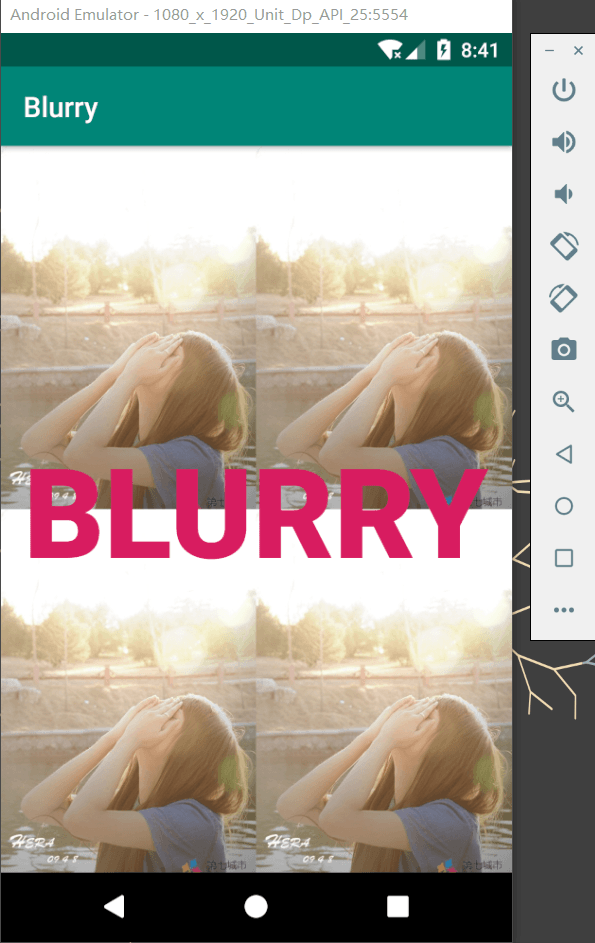Android使用RenderScript实现图片的高斯模糊效果
首先来看一下什么是高斯模糊效果呢?
高斯模糊(英语:Gaussian Blur),也叫高斯平滑,是在Adobe Photoshop、GIMP以及Paint.NET等图像处理软件中广泛使用的处理效果,通常用它来减少图像噪声以及降低细节层次。这种模糊技术生成的图像,其视觉效果就像是经过一个半透明屏幕在观察图像,这与镜头焦外成像效果散景以及普通照明阴影中的效果都明显不同。高斯平滑也用于计算机视觉算法中的预先处理阶段,以增强图像在不同比例大小下的图像效果(参见尺度空间表示以及尺度空间实现)。 从数学的角度来看,图像的高斯模糊过程就是图像与正态分布做卷积。由于正态分布又叫作高斯分布,所以这项技术就叫作高斯模糊。图像与圆形方框模糊做卷积将会生成更加精确的焦外成像效果。由于高斯函数的傅立叶变换是另外一个高斯函数,所以高斯模糊对于图像来说就是一个低通滤波器。
看完了对高斯模糊术语的介绍。下面来看一下如何使用Android来实现高斯模糊效果。
通过在网上资料查找,有以下4种方法可以实现:
- RenderScript
- Java算法
- NDK算法
- openGL
处理一整张图片这么大计算量的工作,openGL 的性能最好,而用 java 实现肯定是最差的了。而 RenderScrip t和 NDK 的性能相当。但是对我来说,NDK 和 openGL 我无可奈何,最终考虑,使用RenderScript 应该是最适合的。
但并不是说 RenderScript 就是完全没有问题的:
- 模糊半径(radius)越大,性能要求越高,模糊半径不能超过25,所以并不能得到模糊度非常高的图片。
- ScriptIntrinsicBlur 在API 17时才被引入,如果需要在 Android 4.2 以下的设备上实现,就需要引入 RenderScript Support Library ,当然,安装包体积会相应的增大。
那么什么是RenderScript呢?
Google在API 11中引入了RenderScrip,一个强大的图片处理框架,帮助Android开发人员专注于图片处理算法而不是API的调度工作。使用RenderScript进行图片处理,还需要了解RenderScript Intrinsics,一些可以帮助RenderScript快速实现各种图片处理的操作类。比如ScriptIntrinsicBlur,可以简单高效地帮助我们实现高斯模糊效果。
那知道了什么是RenderScript,接下来我们就开始使用这个东东。
RenderScript 实现
首先在 app 目录下 build.gradle 文件中添加如下代码:
defaultConfig {
......
testInstrumentationRunner "android.support.test.runner.AndroidJUnitRunner"
// RenderScriptIntrinsics 提供了一些可以帮助我们快速实现各种图片处理的操作类,
// 例如,ScriptIntrinsicBlur,可以简单高效实现 高斯模糊效果。
renderscriptTargetApi 19
renderscriptSupportModeEnabled true
}
引入之后,开始编写RenderScriptBitmapBlur.java文件
import android.content.Context;
import android.graphics.Bitmap;
import android.support.annotation.IntRange;
import android.support.annotation.NonNull;
import android.support.v8.renderscript.Allocation;
import android.support.v8.renderscript.Element;
import android.support.v8.renderscript.RenderScript;
import android.support.v8.renderscript.ScriptIntrinsicBlur;
/**
* 作者 yunyang
* 时间 2018/11/12 14:39
* 文件 Demo
* 描述 处理图片类——高斯模糊
*/
public class RenderScriptBitmapBlur {
private RenderScript renderScript;
public RenderScriptBitmapBlur(@NonNull Context context) {
// 实例化一个新的渲染脚本
this.renderScript = RenderScript.create(context);
}
public Bitmap getBlurBitmap(@IntRange(from = 1, to = 25) int radius, Bitmap original) {
// 使用Renderscript和in/out位图创建分配(in/out)
Allocation input = Allocation.createFromBitmap(renderScript, original);
Allocation output = Allocation.createTyped(renderScript, input.getType());
// 使用Renderscript创建一个固有的模糊脚本
ScriptIntrinsicBlur scriptIntrinsicBlur = ScriptIntrinsicBlur.create(renderScript, Element.U8_4(renderScript));
// 设置模糊半径:0 < radius <= 25
scriptIntrinsicBlur.setRadius(radius);
// 执行渲染脚本
scriptIntrinsicBlur.setInput(input);
scriptIntrinsicBlur.forEach(output);
// 将out分配创建的最终位图复制到original
output.copyTo(original);
return original;
}
}
注意:ScriptIntrinsicBlur的相关方法只支持API 17及以上版本的系统,为了兼容旧版本,Google供了support.v8包,在使用RenderScript和Intrinsics类时,引入v8包中的相关类即可:
import android.support.v8.renderscript.Allocation;
import android.support.v8.renderscript.Element;
import android.support.v8.renderscript.RenderScript;
import android.support.v8.renderscript.ScriptIntrinsicBlur;
然后就可以直接使用 RenderScriptBitmapBlur,滑动SeekBar 的值,实现不同程度的模糊了。
import android.content.DialogInterface;
import android.graphics.Bitmap;
import android.graphics.BitmapFactory;
import android.os.Bundle;
import android.support.v7.app.AlertDialog;
import android.support.v7.app.AppCompatActivity;
import android.view.View;
import android.widget.Button;
import android.widget.ImageView;
import android.widget.LinearLayout;
import android.widget.SeekBar;
import android.widget.TextView;
import com.maigu.yang.gaussianblur.helper.RenderScriptBitmapBlur;
public class MainActivity extends AppCompatActivity {
private RenderScriptBitmapBlur mRenderScriptGaussianBlur;
private ImageView container;
private ImageView imageView;
private SeekBar seekBar;
private TextView text_Progress;
private Button btn_start_dialog;
private LinearLayout layout;
@Override
protected void onCreate(Bundle savedInstanceState) {
super.onCreate(savedInstanceState);
setContentView(R.layout.activity_main);
initView();
container.setVisibility(View.GONE);
layout.setVisibility(View.VISIBLE);
seekBar.setMax(25);
seekBar.setOnSeekBarChangeListener(new SeekBar.OnSeekBarChangeListener() {
@Override
public void onProgressChanged(SeekBar seekBar, int progress, boolean fromUser) {
text_Progress.setText(String.valueOf(progress));
}
@Override
public void onStartTrackingTouch(SeekBar seekBar) {
}
@Override
public void onStopTrackingTouch(SeekBar seekBar) {
int radius = seekBar.getProgress();
if (radius < 1) {
radius = 1;
}
Bitmap bitmap = BitmapFactory.decodeResource(getResources(), R.drawable.meizitu);
imageView.setImageBitmap(mRenderScriptGaussianBlur.getBlurBitmap(radius, bitmap));
}
});
btn_start_dialog.setOnClickListener(new View.OnClickListener() {
@Override
public void onClick(View v) {
container.setVisibility(View.VISIBLE);
layout.setDrawingCacheEnabled(true);
layout.setDrawingCacheQuality(View.DRAWING_CACHE_QUALITY_LOW);
Bitmap bitmap = layout.getDrawingCache();
container.setImageBitmap(mRenderScriptGaussianBlur.getBlurBitmap(25, bitmap));
layout.setVisibility(View.INVISIBLE);
AlertDialog dialog = new AlertDialog.Builder(MainActivity.this).create();
dialog.setMessage("弹出Dialog(启用高斯模糊)也可以自行弹出悬浮层");
dialog.setButton(DialogInterface.BUTTON_POSITIVE, "确定", new DialogInterface.OnClickListener() {
@Override
public void onClick(DialogInterface dialog, int which) {
dialog.dismiss();
}
});
dialog.setButton(DialogInterface.BUTTON_NEGATIVE, "取消", new DialogInterface.OnClickListener() {
@Override
public void onClick(DialogInterface dialog, int which) {
container.setVisibility(View.GONE);
layout.setVisibility(View.VISIBLE);
}
});
dialog.setOnCancelListener(new DialogInterface.OnCancelListener() {
@Override
public void onCancel(DialogInterface dialog) {
container.setVisibility(View.GONE);
layout.setVisibility(View.VISIBLE);
}
});
dialog.show();
}
});
}
private void initView() {
container = (ImageView) findViewById(R.id.container);
imageView = (ImageView) findViewById(R.id.imageView);
seekBar = (SeekBar) findViewById(R.id.seekBar);
text_Progress = (TextView) findViewById(R.id.text_Progress);
btn_start_dialog = (Button) findViewById(R.id.btn_start_dialog);
layout = (LinearLayout) findViewById(R.id.layout);
mRenderScriptGaussianBlur = new RenderScriptBitmapBlur(this);
}
}
然后是MainActivity.java文件中使用的布局文件activity_main.xml
<?xml version="1.0" encoding="utf-8"?>
<FrameLayout xmlns:android="http://schemas.android.com/apk/res/android"
xmlns:tools="http://schemas.android.com/tools"
android:id="@+id/activity_main"
android:layout_width="match_parent"
android:layout_height="match_parent"
tools:context=".MainActivity">
<ImageView
android:id="@+id/container"
android:layout_width="match_parent"
android:layout_height="match_parent"
android:scaleType="centerCrop" />
<LinearLayout
android:id="@+id/layout"
android:layout_width="match_parent"
android:layout_height="match_parent"
android:orientation="vertical">
<ImageView
android:id="@+id/imageView"
android:layout_width="match_parent"
android:layout_height="180dp"
android:scaleType="centerCrop"
android:src="@drawable/meizitu" />
<SeekBar
android:id="@+id/seekBar"
android:layout_width="match_parent"
android:layout_height="wrap_content"
android:layout_marginTop="16dp" />
<TextView
android:id="@+id/text_Progress"
android:layout_width="match_parent"
android:layout_height="wrap_content"
android:textAlignment="center" />
<Button
android:id="@+id/btn_start_dialog"
android:layout_width="wrap_content"
android:layout_height="wrap_content"
android:layout_gravity="center"
android:layout_marginTop="16dp"
android:text="弹出Dialog(启用高斯模糊)"
android:textAllCaps="false"
tools:ignore="HardcodedText" />
</LinearLayout>
</FrameLayout>
meizitu.jpg

通过滑动SeekBar 的值,对图片实现不同程度的模糊,或者点击弹出Dialog,实现对图片的模糊效果。
效果图如下所示:
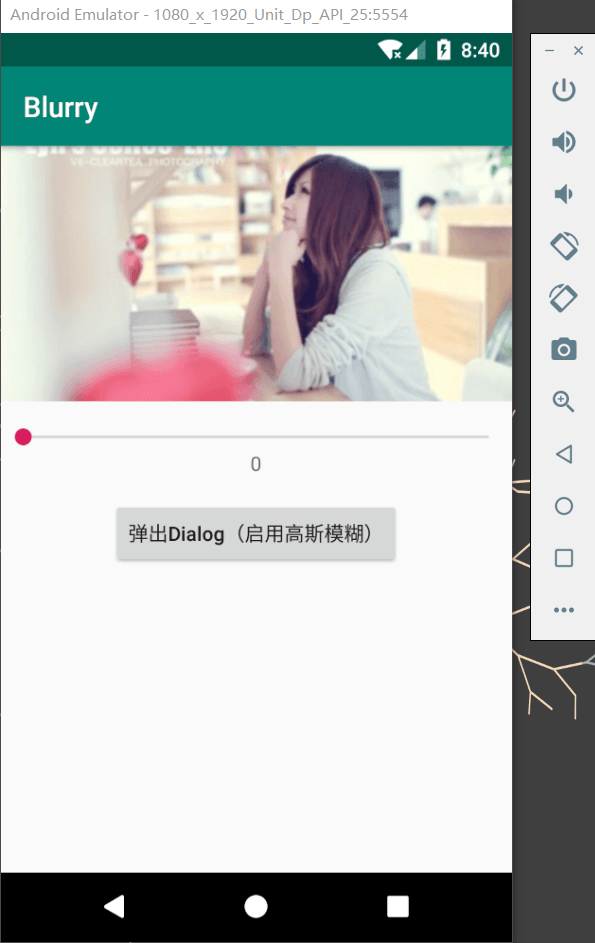
关于Android平台的图片模糊处理,在GitHub上有一些较为优秀的开源类库,如:
- Blurry
- 500px-android-blur
- 等等等。。。
我一般常用的是Blurry,(链式调用,行云流水,很舒服)Blurry是一个简单的模糊库Android。
添加Module依赖
dependencies {
implementation 'jp.wasabeef:blurry:2.1.1'
}
关于它的简单使用,
模糊图片/View
// 模糊图片/View
Blurry.with(BlurryActivity.this)
.radius(25)
.sampling(1)
.color(Color.argb(66, 0, 255, 255))
.async()
.capture(findViewById(R.id.right_top))
.into((ImageView) findViewById(R.id.right_top));
模糊ViewGroup
// 模糊ViewGroup
Blurry.with(BlurryActivity.this)
.radius(25)
.sampling(2)
.async()
.animate(500)
.onto((ViewGroup) findViewById(R.id.content));
Blur Options 模糊选项
Radius 半径
Down Sampling 下采样
Color Filter 彩色滤光片
Asynchronous Support 异步支持
Animation (Overlay Only) 动画(仅覆盖)
直接上代码,简单使用Blurry。
BlurryActivity.文件
import android.graphics.Color;
import android.os.Bundle;
import android.support.v7.app.AppCompatActivity;
import android.util.Log;
import android.view.View;
import android.view.ViewGroup;
import android.widget.ImageView;
import jp.wasabeef.blurry.Blurry;
public class BlurryActivity extends AppCompatActivity {
@Override
protected void onCreate(Bundle savedInstanceState) {
super.onCreate(savedInstanceState);
setContentView(R.layout.activity_blurry);
findViewById(R.id.button).setOnClickListener(new View.OnClickListener() {
@Override
public void onClick(View v) {
long startMs = System.currentTimeMillis();
// 模糊图片/View
Blurry.with(BlurryActivity.this)
.radius(25)
.sampling(1)
.color(Color.argb(66, 0, 255, 255))
.async()
.capture(findViewById(R.id.right_top))
.into((ImageView) findViewById(R.id.right_top));
Blurry.with(BlurryActivity.this)
.radius(10)
.sampling(8)
.async()
.capture(findViewById(R.id.right_bottom))
.into((ImageView) findViewById(R.id.right_bottom));
Blurry.with(BlurryActivity.this)
.radius(25)
.sampling(1)
.color(Color.argb(66, 255, 255, 0))
.async()
.capture(findViewById(R.id.left_bottom))
.into((ImageView) findViewById(R.id.left_bottom));
Log.d(getString(R.string.app_name),
"TIME " + String.valueOf(System.currentTimeMillis() - startMs) + "ms");
}
});
findViewById(R.id.button).setOnLongClickListener(new View.OnLongClickListener() {
private boolean blurred = false;
@Override
public boolean onLongClick(View v) {
if (blurred) {
Blurry.delete((ViewGroup) findViewById(R.id.content));
} else {
long startMs = System.currentTimeMillis();
// 模糊ViewGroup
Blurry.with(BlurryActivity.this)
.radius(25)
.sampling(2)
.async()
.animate(500)
.onto((ViewGroup) findViewById(R.id.content));
Log.d(getString(R.string.app_name),
"TIME " + String.valueOf(System.currentTimeMillis() - startMs) + "ms");
}
blurred = !blurred;
return true;
}
});
}
}
BlurryActivity.文件的布局文件activity_blurry.xml
<RelativeLayout xmlns:android="http://schemas.android.com/apk/res/android"
xmlns:tools="http://schemas.android.com/tools"
android:id="@+id/content"
android:layout_width="match_parent"
android:layout_height="match_parent"
tools:context=".MainActivity">
<View
android:id="@+id/spacer"
android:layout_width="0dp"
android:layout_height="0dp"
android:layout_centerInParent="true" />
<ImageView
android:id="@+id/right_top"
android:layout_width="match_parent"
android:layout_height="match_parent"
android:layout_above="@id/spacer"
android:layout_alignLeft="@id/spacer"
android:contentDescription="@null"
android:scaleType="centerCrop"
android:src="@drawable/meizitutwo" />
<ImageView
android:layout_width="match_parent"
android:layout_height="match_parent"
android:layout_above="@id/spacer"
android:layout_alignRight="@id/spacer"
android:contentDescription="@null"
android:scaleType="centerCrop"
android:src="@drawable/meizitutwo" />
<ImageView
android:id="@+id/right_bottom"
android:layout_width="match_parent"
android:layout_height="match_parent"
android:layout_below="@id/spacer"
android:layout_alignLeft="@id/spacer"
android:contentDescription="@null"
android:scaleType="centerCrop"
android:src="@drawable/meizitutwo" />
<ImageView
android:id="@+id/left_bottom"
android:layout_width="match_parent"
android:layout_height="match_parent"
android:layout_below="@id/spacer"
android:layout_alignRight="@id/spacer"
android:contentDescription="@null"
android:scaleType="centerCrop"
android:src="@drawable/meizitutwo" />
<ImageView
android:id="@+id/overlay"
android:layout_width="match_parent"
android:layout_height="match_parent"
android:contentDescription="@null" />
<Button
android:id="@+id/button"
android:layout_width="wrap_content"
android:layout_height="wrap_content"
android:layout_centerInParent="true"
android:background="@null"
android:elevation="10dp"
android:text="@string/app_name"
android:textColor="@color/colorAccent"
android:textSize="88sp"
android:textStyle="bold" />
</RelativeLayout>
meizitutwo.jpg

点击BLURRY,实现四张妹子图不同的渲染模糊效果。
长按BLURRY实现屏幕内容区域模糊,在长按取消BLURRY屏幕内容区域模糊效果。
运行效果图预览: